
Lesley Fowler
0
4897
262
Enhedsnavne er en ofte overset, men vigtig detalje, når du konfigurerer dine enheder. Når du fejlsøger dit netværk Komplet Windows-netværk Fejlfindingsvejledning Den komplette Windows-netværks fejlfindingsvejledning Vi guider dig gennem dit netværksopsætning og viser dig enkle fejlfindingsteknikker til at finde og løse problemet. eller ellers har brug for at skelne mellem maskiner, er det meget lettere, når de har navne som Bills bærbare computer i stedet for COMPUTER-8319.
Det samme gælder printere. Windows holder styr på alle printere, du har oprettet forbindelse til din pc, uanset om de er på dit nuværende netværk eller ikke. Hvis du har to printere med lignende navne, skal du måske omdøbe dem, så de er lettere at holde styr på.
Sådan omdøbes din printer i Windows 10
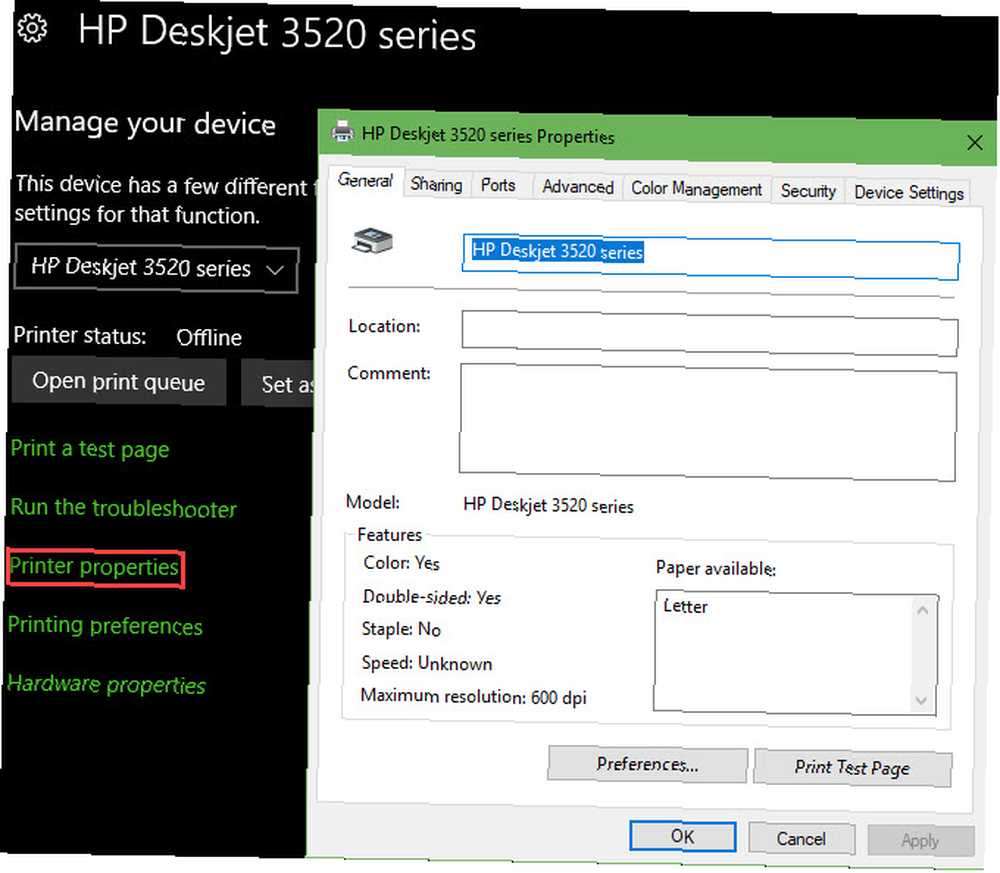
- Åbn Indstillinger app. Det Windows Key + I genvej vil gøre dette med det samme.
- Gå ind i Enheder kategori og vælg Printere og scannere fane til venstre.
- Klik på den printer, du gerne vil justere, og vælg Styre. Hvis du ikke ser din vises på listen, skal du sørge for, at du har konfigureret din printer korrekt. Sådan konfigureres din printer i Windows 10 Sådan konfigureres din printer i Windows 10 Printere har et ry for at være vanskeligt at konfigurere. I Windows 10 er det imidlertid faktisk en leg. Vi viser dig, hvordan du kan få Windows 10 til at registrere og oprette forbindelse til din printer. .
- Vælg på det resulterende skærmbillede Printeregenskaber.
- Du vil se en ny dialog med alle mulige indstillinger til din printer. På den Generel fanen, skal du ændre navnet ved siden af printerikonet.
- Mens du er her, kan du også tilføje en Beliggenhed og Kommentar hvis det hjælper dig med yderligere at skelne printere.
Sådan omdøbes printeren i Windows 7 eller 8.1
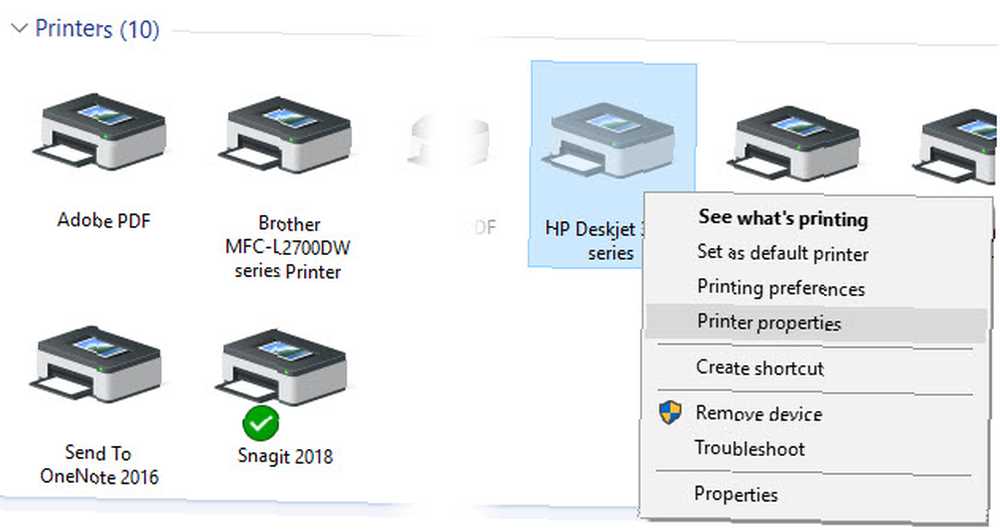
- Åbn Kontrolpanel ved at søge efter det i Start-menuen.
- Skift øverst til højre Udsigt af til Små ikoner eller Store ikoner hvis det i øjeblikket siger Kategori.
- Vælg Enheder og printere indgang.
- Rul til Printere header og find den printer, du vil omdøbe. Højreklik på det, og vælg Printeregenskaber.
- Du får vist den samme dialogboks som ovenfor, så du kan ændre printerens navn, placering og kommentarer.
For mere hjælp med printere, se de nemmeste måder at dele printere på et netværk. De 3 nemmeste måder at dele en printer på over et netværk De 3 nemmeste måder at dele en printer over et netværk Du kan dele din ene printer med flere pc'er på tværs af lokalt netværk. Vi forklarer, hvordan man konfigurerer dette i Windows. Vi viser dig også alternative måder at dele din printer på. .











